प्रश्न
समस्या: मैप्सगैलेक्सी टूलबार को अनइंस्टॉल कैसे करें?
मैंने Chrome पर MapsGalaxy नाम का एक संदिग्ध टूलबार देखा है। मेरे लिए यह अजीब बात है कि मैंने इसे स्थापित नहीं किया या, कम से कम, जानबूझकर नहीं। मैंने कंट्रोल पैनल पर इसका अनइंस्टालर ढूंढा और ऐप को हटा दिया, लेकिन टूलबार क्रोम पर बना रहता है। उसके ऊपर, विंडोज रिबूट के ठीक बाद ऐप को फिर से इंस्टॉल किया गया है। क्या कोई कृपया मदद कर सकता है?
हल उत्तर
मैप्सगैलेक्सी माइंडस्पार्क इंटरएक्टिव नेटवर्क, इंक द्वारा विकसित एक वैध ब्राउज़र टूलबार है। यह नक्शों, उपग्रह चित्रों, सबसे तेज़ दिशाओं, ट्रैफ़िक रिपोर्ट और अन्य उपयोगी जानकारी तक पहुँच प्रदान करता है जो लोगों को यात्रा करते समय बहुत कुछ प्राप्त करने से रोकता है। माइंडस्पार्ट कंपनी ने खाना पकाने, यात्रा, समय प्रबंधन आदि के संबंध में दसियों विषयगत टूलबार विकसित किए हैं। जिनमें से प्रत्येक को हजारों विंडोज उपयोगकर्ताओं द्वारा स्थापित किया गया है।
दुख की बात है, लेकिन अधिकांश टिप्पणियों के बारे में मैप्सगैलेक्सी टूलबार और अन्य माइंडस्पार्क के उत्पाद बल्कि नकारात्मक हैं। कंपनी पर अक्सर टूलबार को बंडल करके या दूसरे शब्दों में, तृतीय-पक्ष फ्रीवेयर के अनुलग्नक के रूप में फैलाने का आरोप लगाया जाता है। साइबर सुरक्षा विशेषज्ञों द्वारा अनुचित वितरण तकनीक की पुष्टि की गई है, जिसके परिणामस्वरूप, संभावित अवांछित कार्यक्रमों के समूह के लिए मैप्सगैलेक्सी टूलबार को जिम्मेदार ठहराया गया है।
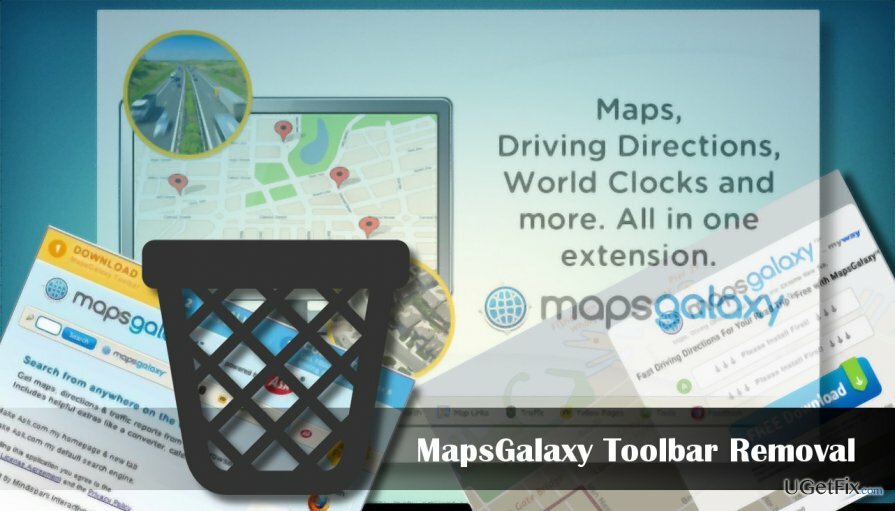
इसके अलावा, यह टूलबार अपने ब्राउज़र हेल्पर ऑब्जेक्ट्स (बीएचओ) को स्थापित कर सकता है, उदाहरण के लिए, योरवीडियोचैट या सॉकरइन्फर्नो, डिफ़ॉल्ट रूप से बिना उपयोगकर्ता की अनुमति मांगना और डिफ़ॉल्ट प्रारंभ पृष्ठ और खोज इंजन को home.mywebsearch (dot) com और Myway से बदल देता है तलाशी। यह भी पाया गया है कि MapsGalaxy PUP 39SrcAs.dll फ़ाइल को सिस्टम में इंजेक्ट करता है, जो कि है फिर प्रायोजित विज्ञापनों के वितरण के लिए जिम्मेदार और संबद्ध वेबसाइटों पर पुनर्निर्देशित करता है।
यद्यपि इस टूलबार से संबंधित कई शिकायतें हैं और सांख्यिकीय रूप से इसे स्थापित करने वाले अधिकांश लोग अब इसे हटाने का विकल्प चुनते हैं, हर कोई इसका उपयोग करने के लिए स्वतंत्र है। कुछ एंटी-मैलवेयर टूल मैपगैलेक्सी टूलबार को वायरस, एडवेयर या किसी अन्य साइबर संक्रमण के रूप में पहचान सकते हैं, लेकिन यह साबित करने के लिए कोई तर्क नहीं है कि यह सिस्टम के लिए दुर्भावनापूर्ण है या यह खतरनाक के लिए पिछले दरवाजे को खोल सकता है ऐप्स। यदि, फिर भी, आप विंडोज से मैप्सगैलेक्सी टूलबार को हटाना चाहते हैं, लेकिन व्यर्थ में, यहां वह मार्गदर्शिका है जो आपकी मदद कर सकती है।
मैप्सगैलेक्सी टूलबार को अनइंस्टॉल करना
इन फ़ाइलों की स्थापना रद्द करने के लिए, आपको का लाइसेंस प्राप्त संस्करण खरीदना होगा रीइमेज रीइमेज सॉफ़्टवेयर अनइंस्टॉल करें।
यह सलाह दी जाती है कि जब सिस्टम सेफ मोड में बूट हो जाए तो मैप्सगैलेक्सी हाईजैकर और अन्य संदिग्ध एप्लिकेशन को अनइंस्टॉल कर दें।
- खुला हुआ शुरू, अपने माउस पॉइंटर को इस पर होवर करें पावर आइकन.
- फिर दबाएं और दबाए रखें शिफ्ट कुंजी और चुनें पुनः आरंभ करें।
- जब विंडोज रिकवरी एनवायरनमेंट खुलता है, तो चुनें समस्या निवारण।
- खुला हुआ उन्नत विकल्प और फिर जाओ स्टार्टअप सेटिंग्स।
- चुनते हैं पुनः आरंभ करें।
- जब सिस्टम रीबूट होता है, तो दबाएं F5 में बूट करने के लिए संजाल के साथ सुरक्षित मोड।
अब आपको प्रोग्राम्स और फीचर्स से मैप्सगैलेक्सी ऐप को अनइंस्टॉल करना होगा और माईवे सर्च इंजन, होमपेज और अन्य अवांछित सामग्री को हटाने के लिए क्रोम को रीसेट करना होगा।
- पर राइट-क्लिक करें विंडोज़ कुंजी और चुनें कंट्रोल पैनल।
- खुला हुआ कार्यक्रम और विशेषताएं और मैप्सगैलेक्सी ऐप ढूंढें।
- इसे क्लिक करें और चुनें स्थापना रद्द करें।
- इंस्टॉल किए गए ऐप्स की सूची की जांच करें और यदि आपको कोई अज्ञात सॉफ़्टवेयर मिलता है और इसकी इंस्टॉल तिथि मैप्सगैलेक्सी इंस्टॉलेशन के साथ मेल खाती है, तो हम इसे भी अनइंस्टॉल करने की अत्यधिक अनुशंसा करेंगे।
- अब खोलो गूगल क्रोम और स्क्रीन के ऊपरी दाएं कोने में तीन क्षैतिज रेखाओं (मेनू आइकन) पर क्लिक करें।
- पर जाए समायोजन -> उन्नत सेटिंग्स दिखाएँ -> सेटिंग्स फिर से करिए।
- क्लिक सेटिंग्स फिर से करिए बटन और क्लिक रीसेट चयन की पुष्टि करने के लिए।
- या आप कॉपी और पेस्ट कर सकते हैं क्रोम://सेटिंग्स/रीसेटप्रोफाइलसेटिंग्स क्रोम के एड्रेस बार में और दबाएं दर्ज।
- क्रोम रीसेट करने के लिए, दबाएं बटन को रीसेट करें और विकल्प की पुष्टि करें।
MapsGalaxy टूलबार को एक पेशेवर एंटी-मैलवेयर टूल से भी अनइंस्टॉल किया जा सकता है, उदाहरण के लिए, रीइमेजमैक वॉशिंग मशीन X9. हालाँकि, आपको वैसे भी अपने वेब ब्राउज़र की सेटिंग्स को रीसेट करना होगा, इसलिए ऊपर दिए गए 5-9 चरणों को करना न भूलें।
केवल एक क्लिक से कार्यक्रमों से छुटकारा पाएं
आप ugetfix.com विशेषज्ञों द्वारा प्रस्तुत चरण-दर-चरण मार्गदर्शिका की सहायता से इस प्रोग्राम को अनइंस्टॉल कर सकते हैं। आपका समय बचाने के लिए, हमने ऐसे टूल भी चुने हैं जो इस कार्य को स्वचालित रूप से पूरा करने में आपकी सहायता करेंगे। यदि आप जल्दी में हैं या यदि आपको लगता है कि आपके पास प्रोग्राम को अनइंस्टॉल करने के लिए पर्याप्त अनुभव नहीं है, तो बेझिझक इन समाधानों का उपयोग करें:
प्रस्ताव
अभी करो!
डाउनलोडहटाने का सॉफ्टवेयरख़ुशी
गारंटी
अभी करो!
डाउनलोडहटाने का सॉफ्टवेयरख़ुशी
गारंटी
यदि आप रीइमेज का उपयोग करके प्रोग्राम को अनइंस्टॉल करने में विफल रहे हैं, तो हमारी सहायता टीम को अपनी समस्याओं के बारे में बताएं। सुनिश्चित करें कि आप यथासंभव अधिक विवरण प्रदान करते हैं। कृपया, हमें उन सभी विवरणों के बारे में बताएं जो आपको लगता है कि हमें आपकी समस्या के बारे में पता होना चाहिए।
यह पेटेंट मरम्मत प्रक्रिया 25 मिलियन घटकों के डेटाबेस का उपयोग करती है जो उपयोगकर्ता के कंप्यूटर पर किसी भी क्षतिग्रस्त या गुम फ़ाइल को प्रतिस्थापित कर सकती है।
क्षतिग्रस्त सिस्टम को ठीक करने के लिए, आपको का लाइसेंस प्राप्त संस्करण खरीदना होगा रीइमेज मैलवेयर हटाने का उपकरण।

पूरी तरह से गुमनाम रहने के लिए और आईएसपी और को रोकने के लिए जासूसी से सरकार आप पर, आपको नियोजित करना चाहिए निजी इंटरनेट एक्सेस वीपीएन. यह आपको सभी सूचनाओं को एन्क्रिप्ट करके पूरी तरह से गुमनाम रहते हुए इंटरनेट से जुड़ने की अनुमति देगा, ट्रैकर्स, विज्ञापनों के साथ-साथ दुर्भावनापूर्ण सामग्री को भी रोकेगा। सबसे महत्वपूर्ण बात यह है कि आप उन अवैध निगरानी गतिविधियों को रोकेंगे जो एनएसए और अन्य सरकारी संस्थान आपकी पीठ पीछे कर रहे हैं।
कंप्यूटर का उपयोग करते समय किसी भी समय अप्रत्याशित परिस्थितियां हो सकती हैं: यह बिजली कटौती के कारण बंद हो सकता है, a ब्लू स्क्रीन ऑफ डेथ (बीएसओडी) हो सकता है, या जब आप कुछ समय के लिए चले गए तो मशीन को यादृच्छिक विंडोज अपडेट मिल सकता है मिनट। परिणामस्वरूप, आपका स्कूलवर्क, महत्वपूर्ण दस्तावेज़ और अन्य डेटा खो सकता है। प्रति की वसूली खोई हुई फ़ाइलें, आप उपयोग कर सकते हैं डेटा रिकवरी प्रो - यह उन फ़ाइलों की प्रतियों के माध्यम से खोज करता है जो अभी भी आपकी हार्ड ड्राइव पर उपलब्ध हैं और उन्हें शीघ्रता से पुनर्प्राप्त करता है।